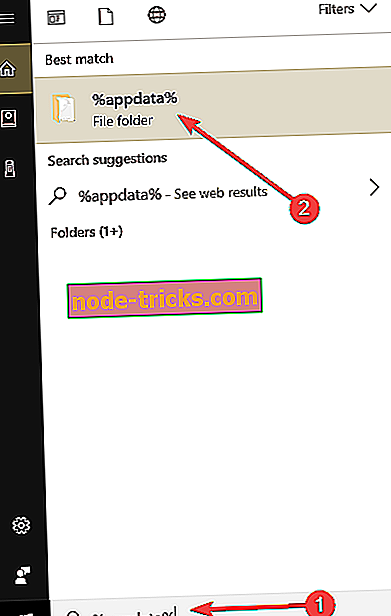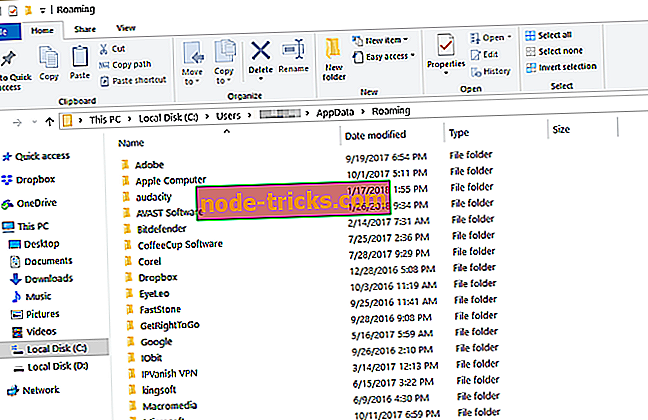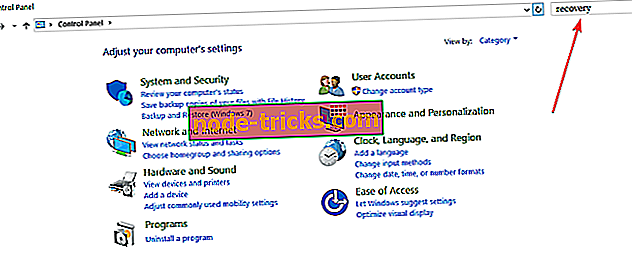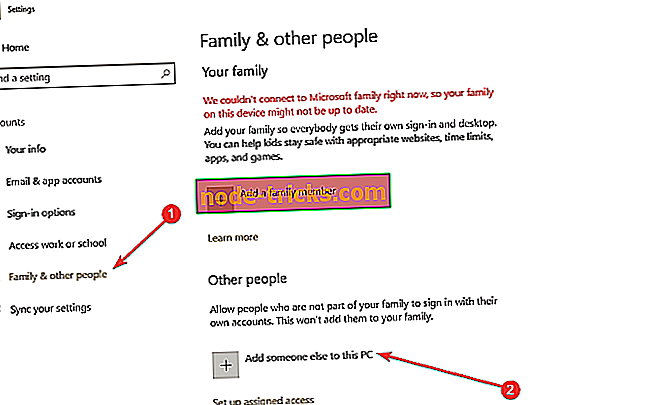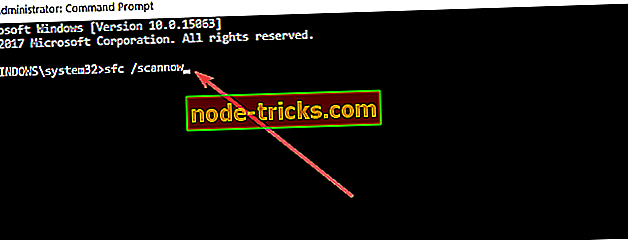Fixați: Appdata / LocalLow Missing în Windows 8.1, Windows 10
Este lipsă dosarul Appdata / LocalLow de pe computerul Windows 8.1 sau Windows 10? Dacă este, atunci acest tutorial vă va ajuta să remediați și să reveniți la folderele Appdata / LocalLow în Windows 8.1 / Windows 10.
Soluțiile enumerate mai jos se aplică evenimentului dacă ați mutat din greșeală folderele respective sau pur și simplu au dispărut din sistem.

Dosarul Appdata, precum și folderul LocalLow, ar trebui să rămână în directorul de sistem Windows 8.1. Deci, dacă ați mișcat folderele sau ați fost șterse din sistemul Windows 8.1, Windows 10, acest lucru va declanșa o mulțime de erori atunci când încercați să le accesați.
Aceste două dosare conțin, de asemenea, caracteristica setărilor programului din Windows 8.1, 10 Cookies-ul Internet Explorer, setările și istoricul navigării, precum și fișierele temporare create de aplicațiile instalate.
FIX: Windows nu poate găsi folderul Appdata / LocalLow
Înainte de a urma aceste instrucțiuni, vă recomandăm să creați o copie de rezervă a fișierelor personale, cum ar fi folderele muzicale, folderele de filme, e-mailurile și orice alte documente importante pe care le puteți avea pe sistemul dvs. Windows 8.1 sau Windows 10 actual.
- Localizați folderul Appdata / LocalLow
- Recuperați folderul Appdata / LocalLow utilizând un punct de restaurare
- Ascundeți extensiile în File Explorer
- Creați un nou cont de utilizator
- Executați scanarea SFC
1. Găsiți folderul Appdata / LocalLow
Un alt punct de reținut este că acest dosar este ascuns. Deci, dacă încercați să îl accesați în mod normal, probabil că nu îl veți vedea în sistem. Doar pentru a vă asigura că dosarele într-adevăr lipsesc, urmați instrucțiunile de mai jos și să vedem dacă le puteți găsi:
- Mergeți la Start> tastați "% appdata%" fără ghilimele, desigur
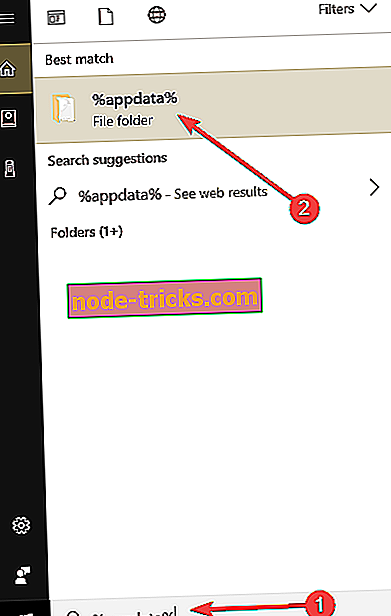
- Selectați folderul care apare ca primul rezultat (ar trebui să vă ducă în dosarul Roaming).
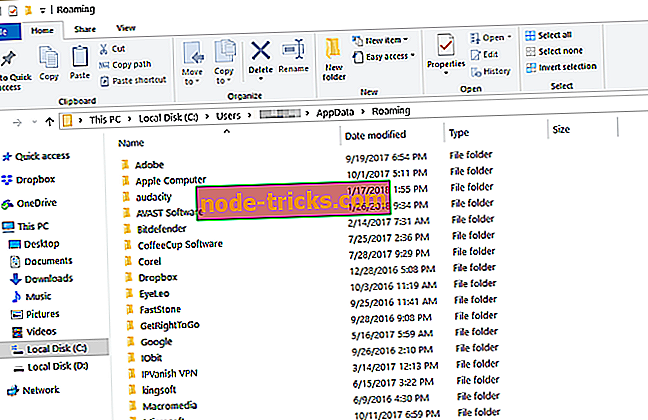
- Dacă vă duc la următoarea cale: "C: Utilizatorii [Utilizatorul cu care sunteți conectat cu] AppDataRoaming" înseamnă că folderele dvs. sunt încă acolo, dar sunt ascunse.
- Faceți clic pe "Appdata" din calea Explorer din partea superioară a ecranului și verificați dacă aveți și un folder LocalLow acolo.
- Dacă nu vă duceți pe calea specificată mai sus, urmați instrucțiunile de mai jos.
2. Recuperați folderul Appdata / LocalLow utilizând un punct de restaurare
- Accesați Start> tastați "Control Panel" fără ghilimele.
- După ce ați terminat căutarea, faceți clic pe pictograma "Panou de control".
- Din partea superioară din fereastra Panoului de control, selectați caseta "Căutare"> scrieți "Recuperare".
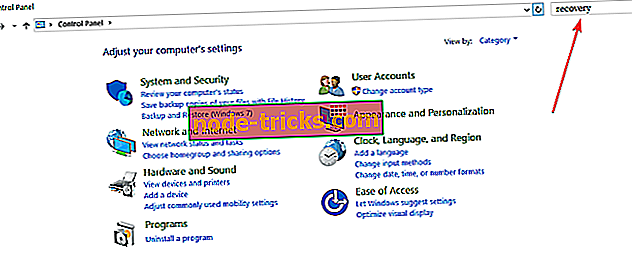
- Apăsați butonul "Enter" de pe tastatură.
- Selectați opțiunea "Deschidere sistem de restaurare".
- Acum trebuie să urmați instrucțiunile de pe ecran și să vă aduceți sistemul de operare înapoi la un moment dat când dosarele nu lipsesc.
- Citiți de asemenea: Fix: Windows 10 nu poate găsi un punct de restaurare
3. Ascundeți extensiile în File Explorer
Dacă încă nu puteți localiza folderele Appdata / LocalLow, încercați să modificați setările File Explorer. Dezactivarea opțiunilor "Ascundeți extensiile pentru tipurile de fișiere cunoscute" și fișierele de sistem de operare protejate "vă poate ajuta să remediați problema.
Iată pașii următori:
- Faceți clic pe butonul Start> tastați "Opțiuni Explorer>> faceți dublu clic pe primul rezultat
- Selectați fila Vizualizare> derulați în jos și găsiți aceste două opțiuni:
- Ascundeți extensiile pentru tipul de fișier cunoscut
- Ascundeți fișierele sistemului de operare protejate
- Eliminați bifa pentru ambele opțiuni> apăsați Aplicare> OK.

4. Creați un nou cont de utilizator
Puțini utilizatori au confirmat că au reușit să acceseze folderele Appdata / LocalLow după ce au creat un nou cont de utilizator.
Deci, iată pașii următori pentru a crea un nou cont de utilizator pe Windows 10:
- Accesați Start> selectați Setări> Conturi> Familie și alte persoane> Adăugați pe altcineva pe acest PC.
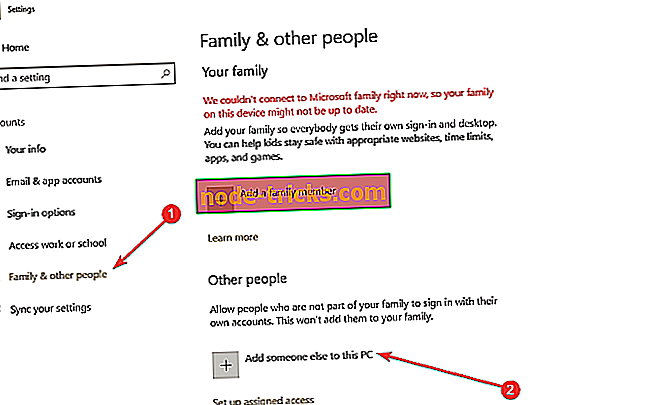
- Introduceți un nume de utilizator, o parolă și o sugestie pentru parolă> selectați Următorul.
- Urmați instrucțiunile de pe ecran pentru a finaliza procesul.

5. Rulați scanarea SFC
Asigurați-vă că această problemă nu este cauzată de fișiere de sistem corupte sau care lipsesc. Rulați o scanare a fișierelor de sistem pentru a detecta rapid și a remedia astfel de probleme.
- Mergeți la Start> tastați cmd > faceți clic dreapta pe Command Prompt> selectați Run as administrator
- Rulați comanda sfc / scannow > apăsați Enter
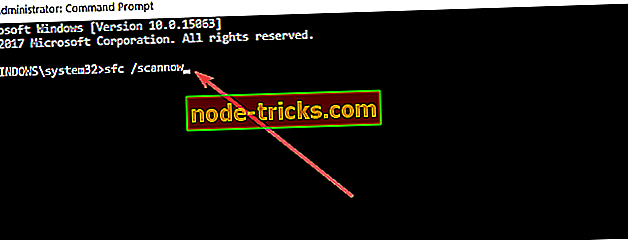
- Așteptați până la finalizarea procesului de scanare, apoi reporniți computerul.
Există 5 moduri de a aduce înapoi folderul Appdata / LocalLow în Windows 8.1 sau Windows 10 în doar câteva minute din timpul dvs. De asemenea, dacă ați întâmpinat dificultăți speciale pe parcurs, dați-ne o linie în comentariile de mai jos și vă vom ajuta în continuare.
Nota editorului : Acest articol a fost publicat inițial în ianuarie 2015 și de atunci a fost revizuit complet și actualizat pentru prospețime, precizie și exhaustivitate.